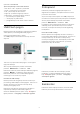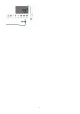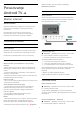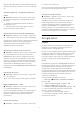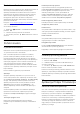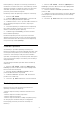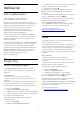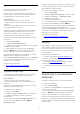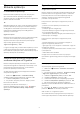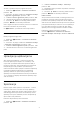User manual
9.4
Blokada aplikacija
O blokadama aplikacija
Možete blokirati aplikacije koje nisu namijenjene
djeci. Možete blokirati aplikacije namijenjene
osobama starijima od 18 godina ili postaviti ograničeni
profil u izborniku Početak.
18+
Blokada aplikacije 18+ tražit će PIN kod kad pokušate
pokrenuti aplikaciju namijenjenu osobama starijima
od 18 godina. Ta blokada vrijedi samo za aplikacije
namijenjene osobama starijima od 18 godina iz
aplikacija tvrtke Philips.
Ograničeni profil
Možete postaviti ograničeni profil za izbornik Početak,
u kojemu će biti dostupne samo aplikacije koje
dopustite. Morate unijeti PIN kôd za postavljanje i
uključivanje ograničenog profila.
Trgovina Google Play – dob
U trgovini Google Play možete sakriti aplikacije ovisno
o dobi korisnika/kupaca. Morate unijeti PIN kôd da
biste odabrali ili promijenili dob. Dob određuje koje su
aplikacije dostupne za instalaciju.
Zaključavanje aplikacija namijenjenih
osobama starijima od 18 godina
Možete zaključati aplikacije namijenjene osobama
starijima od 18 godina iz aplikacija tvrtke Philips. Ova
postavka kontrolira postavku 18+ u postavkama
privatnosti aplikacija tvrtke Philips.
Za zaključavanje aplikacija namijenjenih osobama
starijima od 18 godina...
1 - Odaberite Postavke > Blokada uređaja,
odaberite Zaključavanje aplikacije i pritisnite OK.
2 - Odaberite Uključeno i pritisnite OK.
3 - Po potrebi više puta pritisnite (lijevo) kako
biste zatvorili izbornik.
Kako biste pronašli više informacija, u
izborniku Pomoć pritisnite tipku u boji Ključne
riječi i potražite Blokada uređaja, Zaključavanje
aplikacije.
Ograničeni profil
O ograničenom profilu
Možete ograničiti upotrebu određenih aplikacija ako
postavite televizor na ograničeni profil. U izborniku
Početak prikazivat će se samo aplikacije koje ste
dopustili. Za isključivanje ograničenog profila
potreban vam je PIN kôd.
Kad je televizor postavljen na ograničeni profil, ne
možete...
• pronaći ili otvoriti aplikacije označene kao
Nedopušteno
• pristupiti trgovini Google Play
• kupovati sadržaje u trgovini Google Play Movies &
TV niti Google Play Games
• upotrebljavati aplikacije drugih proizvođača koje ne
koriste prijavu na Google
Kad je televizor postavljen na ograničeni profil,
možete...
• gledati sadržaj koji je već posuđen ili kupljen u
trgovini Google Play Movies & TV
• igrati igre koje su već kupljene i instalirane u trgovini
Google Play Games
• pristupiti sljedećim postavkama: Wi-Fi mreža, Govor
i pristupačnost
• dodati Bluetooth dodatke
Google račun na televizoru ostat će prijavljen.
Upotrebom ograničenog profila ne mijenja se Google
račun.
Postavljanje
Za postavljanje ograničenog profila...
1 - Odaberite Postavke > Postavke za Android i
pritisnite OK.
2 - Pritisnite (dolje) i odaberite Postavke uređaja
> Sigurnost i ograničenja te pritisnite OK.
3 - Odaberite Ograničeni profil i pritisnite OK.
4 - Odaberite Postavke i pritisnite OK.
5 - Unesite PIN kôd pomoću daljinskog upravljača.
6 - Odaberite Dopuštene aplikacije i pritisnite OK.
7 - Na popisu dostupnih aplikacija odaberite
aplikaciju i pritisnite OK kako biste odabrali hoćete li
je dopustiti.
8 - Pritisnite BACK za vraćanje jedan korak ili
pritisnite EXIT za zatvaranje izbornika.
Sad možete ući u ograničeni profil.
Ako imate PIN kôd, uvijek ga možete promijeniti ili
urediti popis dopuštenih i nedopuštenih aplikacija.
39